모험을 즐기는 유형이라면 오프라인 Google 지도를 다운로드하는 방법을 아는 것이 매우 유용합니다 . 방법을 잘 모르겠다고 걱정하지 마세요. 과정을 안내해 드리겠습니다.
Google 지도는 익숙하지 않은 도시를 탐색하거나 특정 목적지에 도달하려고 할 때 매우 유용한 탐색 도구입니다. 그러나 길 안내가 필요하지만 신호가 약하거나 없을 때 오프라인 지도가 정말 유용할 수 있습니다.
오프라인 지도는 휴일 동안 여행을 계획하는 경우에 특히 유용할 것입니다 .
- Google Maps vs. Apple Maps : 어떤 내비게이션 앱이 가장 좋습니까?
- Google 지도 사용 방법 : 23가지 필수 도움말 및 요령
- Google 지도에서 집을 변경하는 방법
물론 오프라인에서 사용하려면 지도를 미리 다운로드해야 합니다. 미지의 영역으로 모험을 떠나게 될 것이라는 것을 알고 있다면 방향을 잡는 데 도움이 필요할 경우를 대비하여 사전에 해당 지역의 지도를 다운로드하는 데 시간을 할애해야 합니다.
아래에서 오프라인 Google 지도를 다운로드하는 방법에 대한 따라하기 쉬운 가이드를 찾을 수 있습니다.
오프라인 Google지도를 다운로드하는 방법
오프라인 지도를 다운로드하려면 iOS 또는 Android 기기에 Google 지도 앱이 필요합니다. 앱을 설치한 후 오프라인 Google 지도를 다운로드하는 방법은 다음과 같습니다.
1. Google 지도 앱에서 다운로드하려는 위치 지도를 검색합니다 . 특정 위치가 아닌 더 넓은 지역이나 도시를 검색해야 합니다.
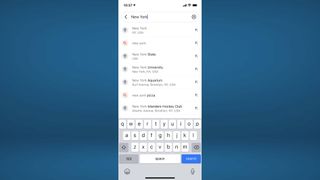
2. 화면 하단의 위치 이름을 누르면 전체 화면으로 확장되어 추가 정보를 제공합니다.
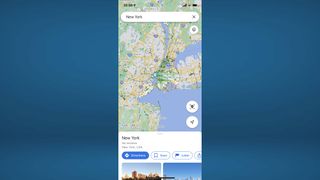
3. 오른쪽 상단에 세 개의 점으로 구성된 버튼이 있습니다. 이 버튼을 누르면 추가 옵션이 나타납니다 .
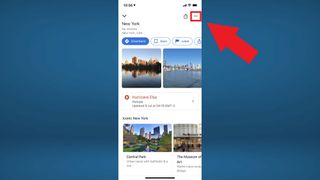
4. 팝업 메뉴에서 오프라인 지도 다운로드를 선택합니다 .
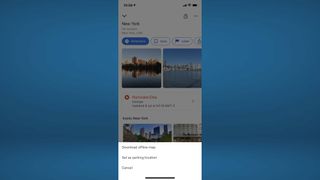
5. 다운로드할 영역을 선택합니다. 이제 Google 지도에 다운로드될 지도의 정확한 영역이 표시됩니다. 다운로드 중인 지도의 영역을 확대 또는 축소하여 확대하거나 축소할 수 있습니다. 앱에서 훨씬 더 많은 저장 공간이 필요하다고 알려줍니다.
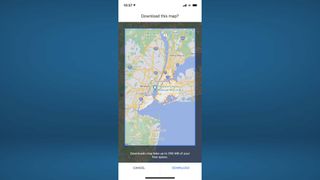
6. 마지막 단계는 다운로드 버튼을 누르는 것 입니다 . 화면에 진행률 표시줄이 나타나면서 다운로드가 시작됩니다. 다운로드한 지도에 액세스하려면 평소처럼 앱을 사용하면 됩니다. 오프라인일 때 다운로드한 지도가 나타납니다.
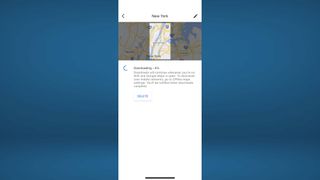
그리고 그게 다야. 그러나 Google 지도 로 거리를 측정하는 방법, Google 지도 에 핀을 고정하는 방법 , Google 지도에서 위치를 공유하는 방법 및 Google 지도의 어두운 모드를 켜는 방법과 같은 Google 지도에 대한 다른 유용한 가이드가 있습니다 . Google의 서비스와 앱을 더 많이 활용하고 싶다면 확인하세요.
- Android에서 통화를 녹음하는 방법은 다음과 같습니다.
- Android 캐시를 지우는 방법 보기
